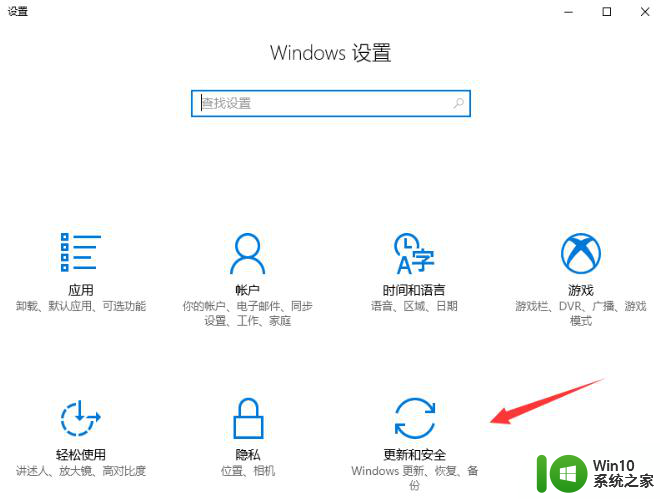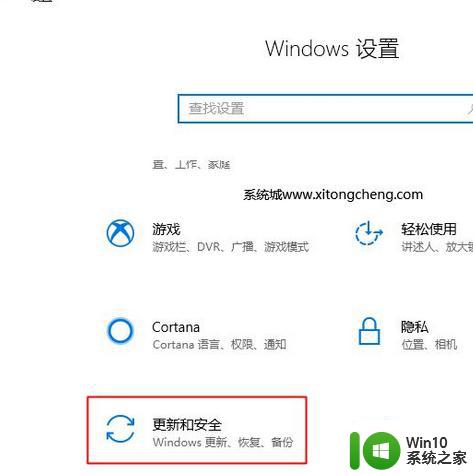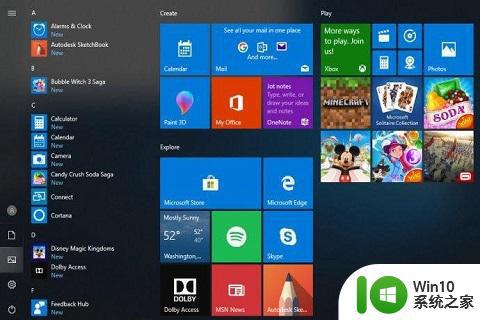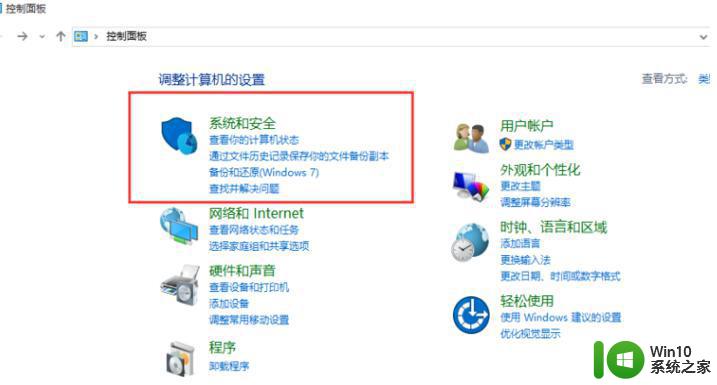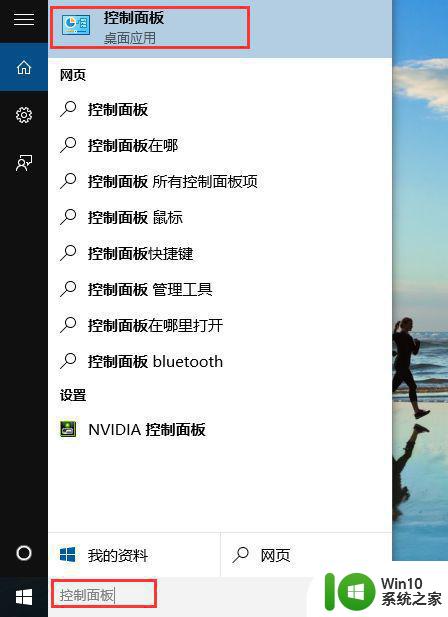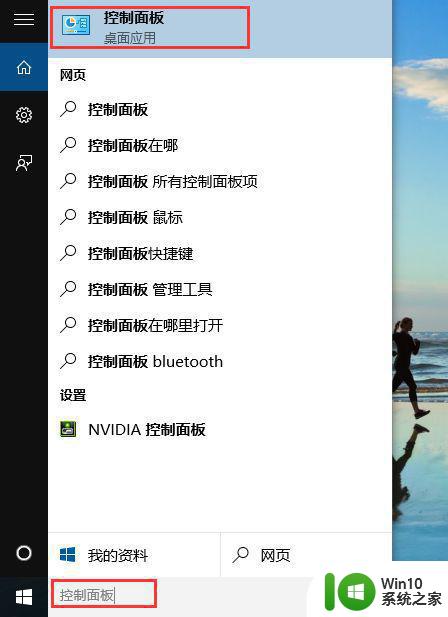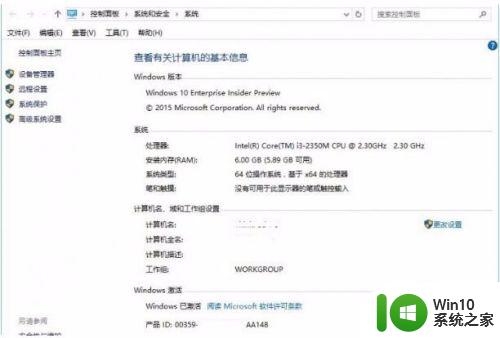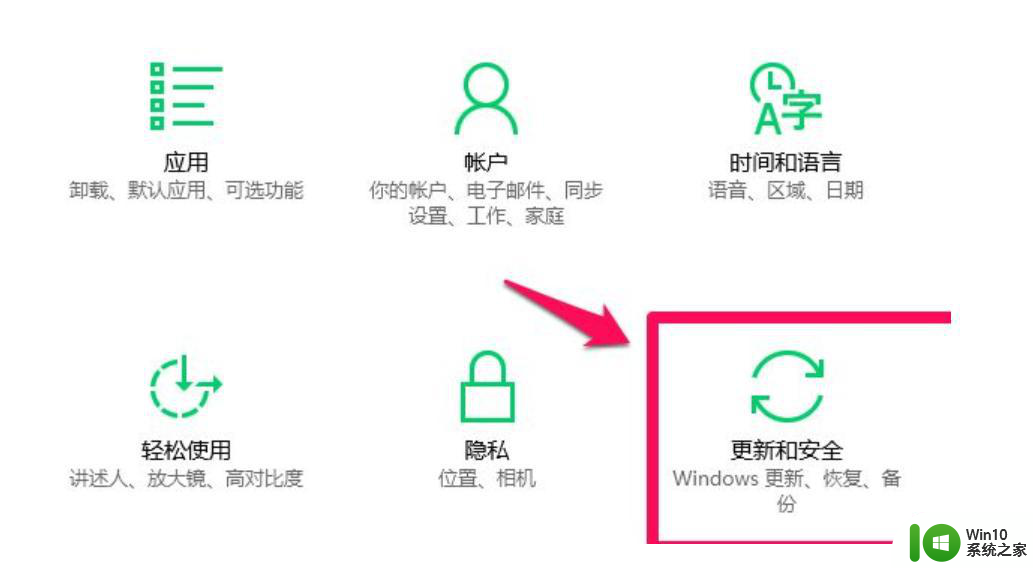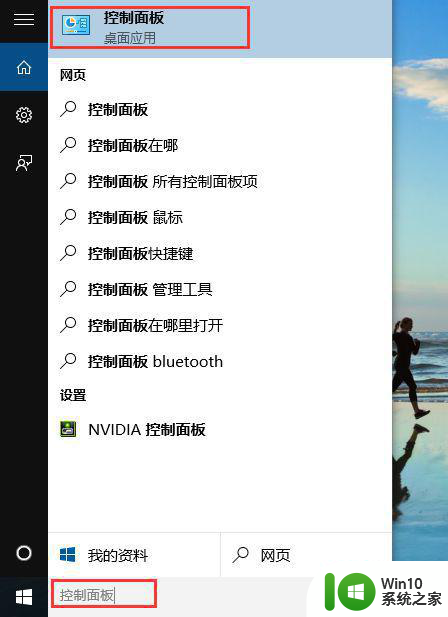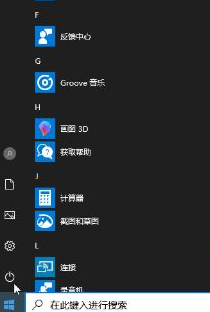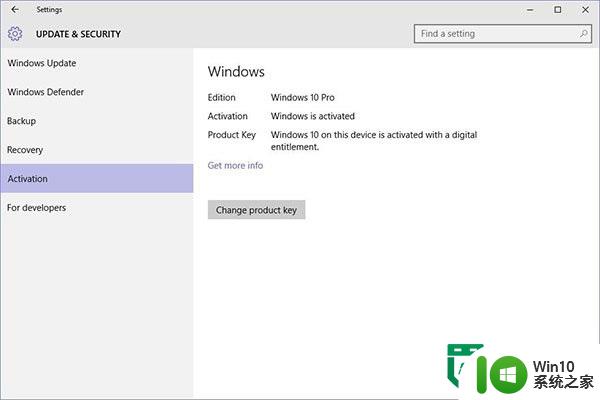win10教育版改成专业版的方法 win10教育版升级为专业版的步骤
更新时间:2023-11-15 10:53:23作者:yang
win10教育版改成专业版的方法,随着科技的不断发展,操作系统的更新也成为一个常态,Win10教育版作为一款为学生设计的操作系统,具备了许多专业的教育功能。对于一些需要更多专业功能的用户来说,将教育版升级为专业版成为了一项必要的任务。如何将Win10教育版改成专业版呢?接下来我们将介绍一些简单的步骤,帮助你在操作系统升级的道路上更加得心应手。
详细步骤如下:
1、首先进入win10系统桌面,按键盘上的win+I键打开windows设置功能。选择更新和安全,进入下一步。
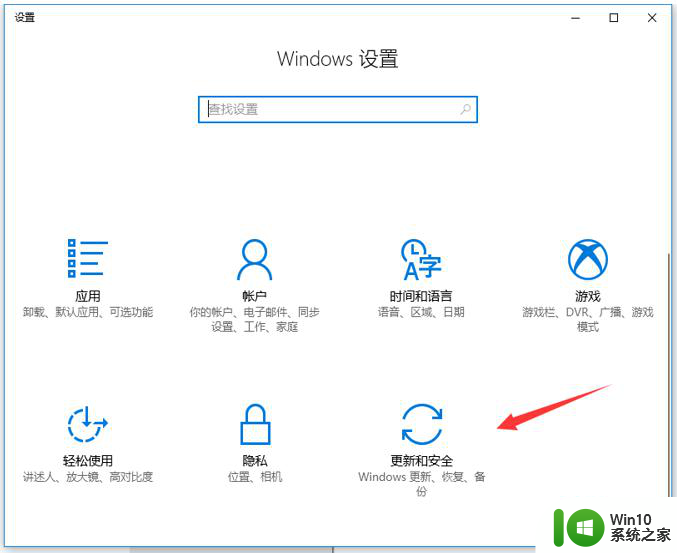
win10教育版电脑图解1
2、在系统激活界面中点击【更改产品密钥】选项,进入下一步。
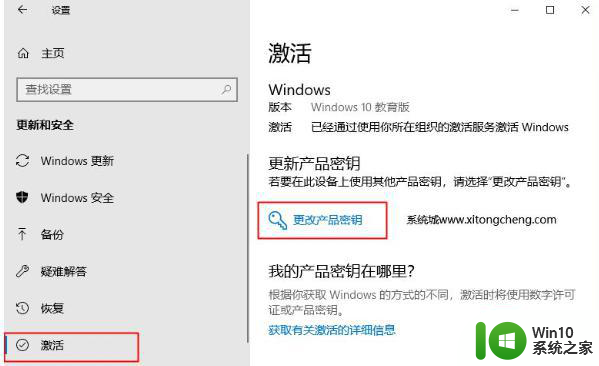
3、在弹出的输入产品密钥界面中,输入win10专业版的激活密钥(最新windows10专业版密匙)。点击下一步继续。
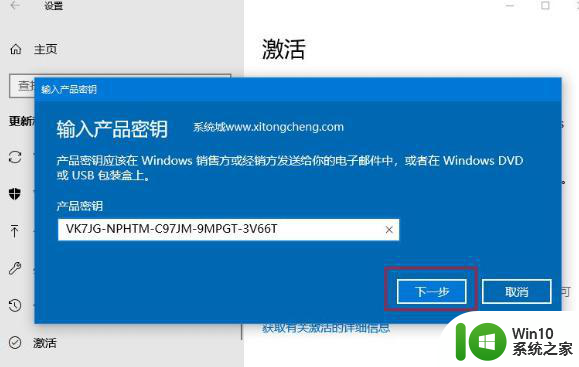
win10教育版电脑图解3
4、之后系统会自动核对系统密钥,成功后电脑就会自动变成win10专业版了。
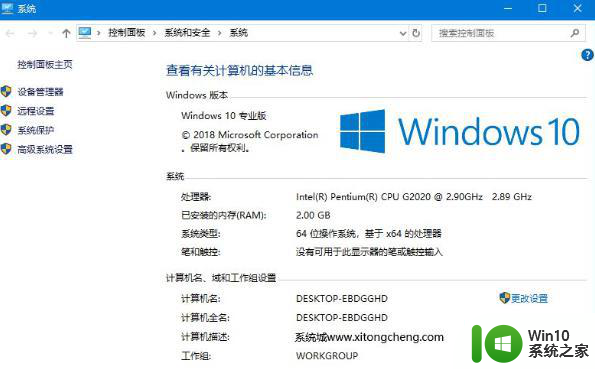
以上就是关于将win10教育版改成专业版的方法的全部内容,如果有遇到相同情况的用户,可以按照小编的方法来解决。